Установка плагинов через FTP
Для начала давайте разберемся что такое FTP.
- FTP (File Transfer Protocol - протокол передачи файлов) - не вдаваясь в компьютерные дебри - это язык, на котором общаются между собой компьютеры в сети. Именно протокол FTP позволит нам совершенно спокойно обращаться к файлам и папкам, которые хранятся у нас на хостинге.
Зачем вообще получать доступ по FTP?
- При помощи FTP мы сможем с легкостью копировать файлы и папки на сервер. А также редактировать файлы, и удалять не нужные.
Как установить плагин через FTP-Доступ
1. Для начала узнаем свои реквизиты FTP. Переходим: Панель Управления > FTP доступ
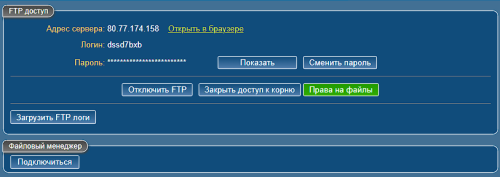
2. Запускаем FTP-клиент. В моём случае - это WINSTP
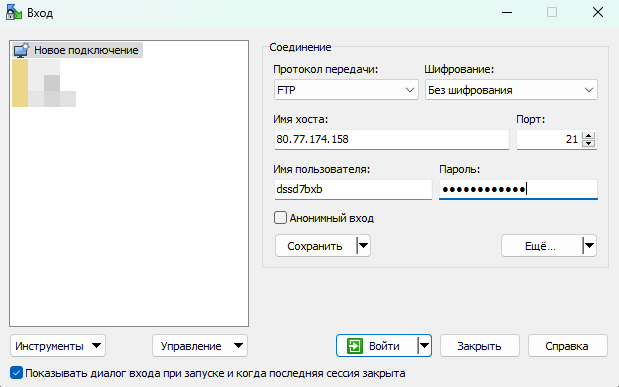
Вводим наши реквизиты и нажимаем: Соединение FTP В поле Хост: Адрес сервера из реквизитов В поле Имя пользователя: Логин из реквизитов В поле Пароль: Пароль из реквизитов Порт 21!
3. Как только подключились, раскидываем наш скачанный плагин по папкам. Напишу лишь пути: Файлы .sma (Не обязательно) кидаем в:
- cstrike\addons\amxmodx\scripting
Файлы .amxx кидаем в:
- cstrike\addons\amxmodx\plugins
Языковые файлы кидаем в:
- cstrike\addons\amxmodx\data\lang
Конфиги плагинов кидаем в:
- cstrike\addons\amxmodx\configs
Прописываем квары в: ( Если это необходимо ).
- cstrike\addons\amxmodx\configs\amxx.cfgcstrike\server_cvars.cfg
4. Идём по пути:
- cstrike\addons\amxmodx\configs
В данном разделе создаём новый файл. Называем его: plugins-ftp.ini
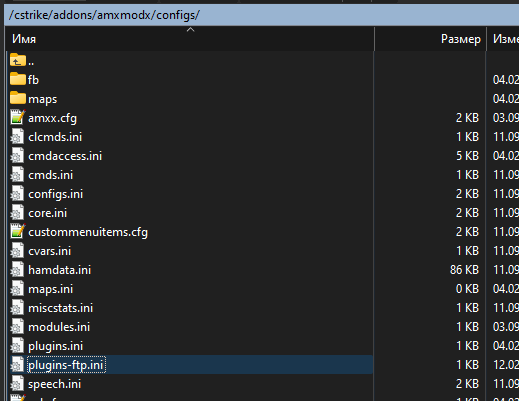
5. Открываем созданный нами файл и прописываем в нём название плагина, который предварительно залили.
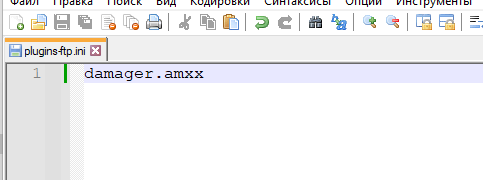
damager.amxx - Мы ставили плагинс с таким названием файла amxx.
Делаем рестарт сервера и проверяем.
- Если ставите плагины через FTP-доступ, то прописывайте их в созданном вами файле, а не в
plugins.ini, дабы избежать проблем с установкой плагинов из панели хостинга!